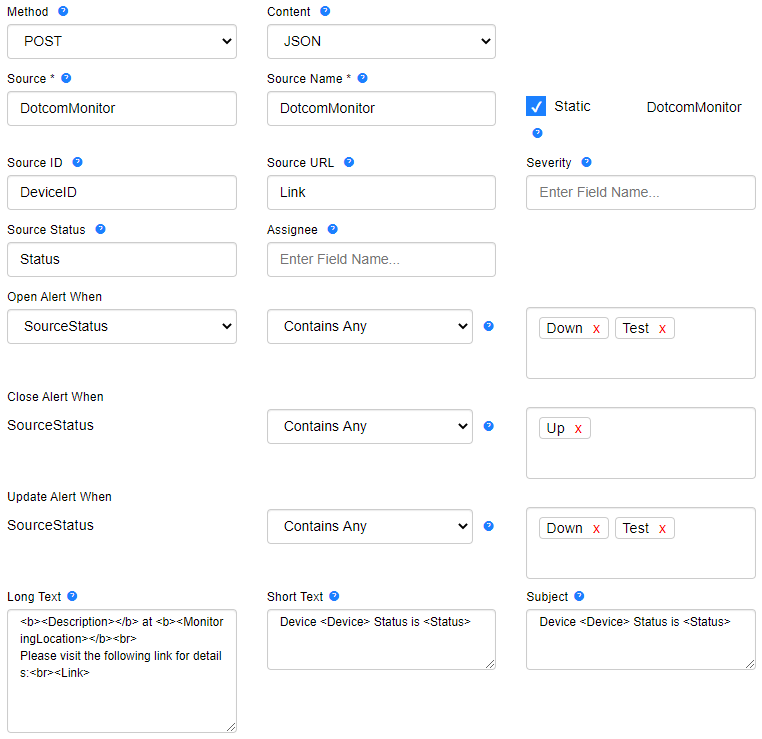若要配置与 AlertOps 的集成,您必须具有活动 Dotcom 监视器帐户和一个活动 AlertOps 帐户。
在 AlertOps 端:
- 登录到您的 AlertOps 帐户。
- 在侧边菜单中,单击 “管理 > 集成”, 然后从子菜单中选择 “入站集成 ”。
- 选择 API 选项卡并单击“添加 API 集成”。
- 从 预构建的集成 模板中选择 Dotcom 监视器。
- 配置和保存基本集成设置。
- 转到”高级 设置” 选项卡,然后转到 URL 映射 部分。
- 在” 源 ID” 字段中,指定”
设备 ID
“。
“
通知将包含来自一个监视设备的警报。 - 对于 “更新警报 当 条件”, 将 SourceStatus 参数
指定为”向下”,
以在 Dotcom 监视器生成通知时接收通知。 - 对于”打开警报何时”和”更新警报”参数,请将 SourceStatus 指定为”测试” 以接收来自 Dotcom 监视器的测试通知。
- 配置集成后,单击新 创建的 API URL 旁边的 COPY URL。
默认情况下,AlertOps 通知包含监视时检测到问题的一般描述。 若要接收更详细的通知,可以通过在字段中指定 必要的静态 和动态文本(高级设置 URL 映射)自定义“长 > 文本”字段。
在 Dotcom 监视器方面:
- 登录到您的 Dotcom-Monitor 帐户,然后转到 管理 > 递送地址组。
- 选择分配给要从设备发布消息的通知组。 或者,您可以 创建新组并将其 分配给设备(如有必要)。
- 在” 编辑 “屏幕上,在” 传递地址”部分中, 单击” 添加 “并选择”警报选项 “作为新地址类型。
- 将 AlertOps API URL 粘贴到集成 URL 字段中。
- 应用更改。